
Laten we Google Music vergelijken met Spotify. Deze twee apps hebben een aantal onderscheidende kenmerken die ze gemakkelijk tot concurrenten maken. Voor gebruikers zoals jij en ik wordt het een behoorlijk moeilijke taak om te kiezen tussen Google Music vs Spotify.
Een van de redenen waarom het moeilijk is om tussen de twee te kiezen, is dat ze verschillende kenmerken hebben. Hoewel het beide streamingdiensten zijn, bieden ze een heleboel functies waar je serieus naar moet kijken.
Als je een fervent muziekliefhebber bent, heb je een streamingdienst nodig om je altijd op de hoogte te houden. Dus laten we beginnen met het onderwerp: Google Muziek versus Spotify.
InhoudsopgaveDeel 1: Google Music vs Spotify: Hun onderscheidende kenmerkenDeel 2: de voor- en nadelen van Google Music vs SpotifyDeel 3: Hier leest u hoe u kunt maximaliseren Spotify
Zowel Google Music vs Spotify zijn beide populaire streaming muziekdiensten. De eerste biedt echter een uitgebreidere database met tracks in vergelijking met Spotify.
met Spotify, mag je slechts ongeveer 10,000 nummers toevoegen. Vergelijk dat eens met de 50,000 nummers die je kunt toevoegen aan Google Music en je hoeft niet eens abonnee te zijn.
Wat betreft de verzameling nummers in de muziekbibliotheek, Spotify heeft een grotere in vergelijking met Google Music. Een ander onderscheidend kenmerk van Spotify is dat het biedt een breed scala aan radiostations kiezen uit. Dit is iets dat niet wordt aangeboden door Google Music.
Het algoritme van Spotify is uitsluitend gebaseerd op uw muzikale smaak. Dit is geweldig omdat het je een goed samengestelde muzieklijst geeft om naar te luisteren.
Als het gaat om gebruiksgemak, zou het moeten zijn Spotify. De onderste tabbladindeling van Spotify maakt het gemakkelijk voor u om van het ene gedeelte van de app naar het andere te springen. U kunt de instellingen, de radio en de muziekbibliotheek eenvoudig aanpassen door gewoon naar het paneel onder aan het scherm te gaan. Navigatie-gewijs, Spotify is een stuk gemakkelijker te manoeuvreren in vergelijking met Google-muziek. Het is heel ongecompliceerd.
Als het op de interface aankomt, is Google-muziek behoorlijk saai in vergelijking met Spotify. Spotify's grafisch ontwerp is spannender. Ze pionieren met een nieuwe stijl van duotone-thema's die meer in het oog springen.
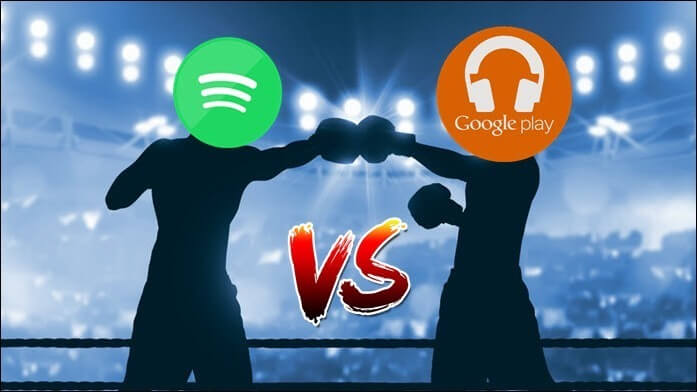
De geluidskwaliteit hangt sterk af van uw datagebruik. Daarom is dit de reden waarom Google Music u toestaat om uit hun lijst met opties te kiezen hoe u gebruik wilt maken van uw dataplan. U kunt kiezen voor hun hoge, lage of normale wifi. Hetzelfde geldt als u gebruik wilt maken van uw mobiele netwerkabonnement. Dus als het op geluidskwaliteit aankomt, zou het op je moeten vertrouwen internetverbinding.
Spotify geeft je ook dezelfde opties als het gaat om geluidskwaliteit. Voor een hogere geluidskwaliteit in Spotify, zou u een premium abonnement moeten hebben.
Als het op kosten aankomt, kosten beide platforms ongeveer $ 9.99 per maand. Je hebt veel nummers binnen handbereik die je op elk moment kunt beluisteren. Bovendien zou u op geen van de streamingdiensten te maken krijgen met advertenties. Dat is een belangrijke overweging waar u naar moet kijken.
Er zijn echter een paar verschillen. De eerste is dat Google Play een gezinsabonnement heeft. Afgezien van hun standaard individuele abonnement dat $ 9.99 kost. Hun gezinsabonnement kost $ 14.99 per maand. Je krijgt zes mensen op je account. Ze hebben allemaal toegang tot muziek, video's en andere inhoud op Google Play. Je kunt maximaal 10 apparaten per persoon toevoegen, wat betekent dat je ongeveer 60 apparaten kunt streamen
met Spotify, kun je de eerste drie maanden een gratis proefperiode starten en 99 cent betalen en heb je toegang tot alle premiumfuncties. Deze beslissing vereist dat u kiest of u bij de gratis versie blijft of voor het Premium-abonnement betaalt. Is Spotify Premium waard om voor te betalen? Met Google Play kunt u dat echter 30 dagen gratis doen.
Wanneer u voor een service betaalt, is het belangrijk om de ondersteuning die deze biedt, te bekijken. Google Music biedt zowel chat- als telefonische ondersteuning. Spotify, aan de andere kant, maakt gebruik van Twitter om problemen te uiten. U kunt dus op Twitter gaan om eventuele problemen te uiten Spotify. Dat kan voor u werken, vooral als u haast heeft om een probleem op te lossen.
Voordelen:
Nadelen

De strijd tussen Google Music vs Spotify eindigt als je voelt dat het laatste goed bij je past. Ondanks de nadelen van Spotify, er is een manier om het te maximaliseren en ervan te genieten. Je kunt er muziek van streamen, zelfs als je offline bent met behulp van de DumpMedia Spotify Music Converter.
Je vraagt je misschien af hoe dat mogelijk is met de DumpMedia Spotify Music Converter. Nou, het is eenvoudig. De DumpMedia Spotify Music Converter verwijdert de DRM-beveiliging van de nummers erop Spotify. Zodra die laag eruit is, kun je gemakkelijk naar alle muziek luisteren Spotify. Hier ziet u hoe u de DumpMedia Spotify Music Converter genieten Spotify.
Stap 1. Ga naar de DumpMedia website.
Stap 2. Druk op de DumpMedia Spotify Music Converter.
Stap 3. Selecteer de Spotify nummer dat u wilt converteren.
Stap 4. Converteer de Spotify lied.
Hier is een meer gedetailleerde gids voor het converteren Spotify liedjes met de DumpMedia Spotify Music Converter.
Ga naar uw DumpMedia website om hun nieuw uitgebrachte te zien Spotify Music Converter.
Je zult het zien DumpMedia Spotify Music Converter in het menu hierboven. Het zit tussen Video Converter en Apple Music Converter. Selecteer de DumpMedia Spotify Music Converter en klik op het witte Meer informatie tabblad. Zodra u op die knop heeft geklikt, ziet u een link hieronder met de tekst "Ik heb een Mac-versie nodig." Klik erop.
U kunt dan klikken op de Download gratis Knop of de knop Nu Kopen knop. Als je het wilt proberen, is het eerste aan te raden. Installeer en start de DumpMedia Spotify Music Converter op je Mac. Als u het probleem bent tegengekomen wanneer uw . activeren Spotify Music Converter, klik gewoon op de link om de gedetailleerde gids te zien.
Download gratis Download gratis
Sleep een Spotify liedje op de DumpMedia Spotify Music Converter. Sleep het naar rechts in het bovenste veld van de app. Dan kies een output formaat voor jouw Spotify lied.
Klik op de Converteren knop die tegenover het bovenste veld van de app staat. Nadat u op het Converteren knop, kunt u luisteren naar uw Spotify nummer, zelfs als je offline bent.

Conclusie :
Daar heb je het. Als je keuze tussen Google Music vs Spotify is dat laatste, maak je er dan geen zorgen over. Je kunt altijd de DumpMedia Spotify Music Converter om de nummers te converteren, zodat u er altijd en overal van kunt genieten. U hoeft zich ook geen zorgen te maken over de beperkingen bij het luisteren naar Spotify songs.
Voor welke streamingdienst zou je gaan? Deel uw favoriete service met onze lezers hieronder.
